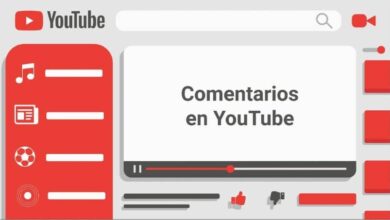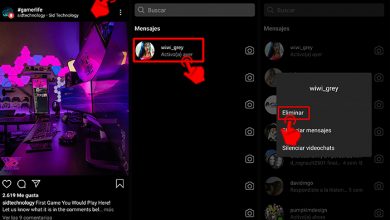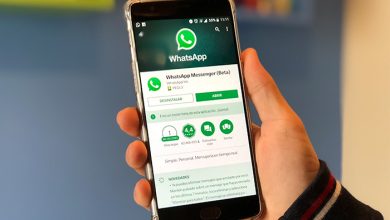Comment configurer et publier une nouvelle vidéo sur YouTube? | YouTube Studio
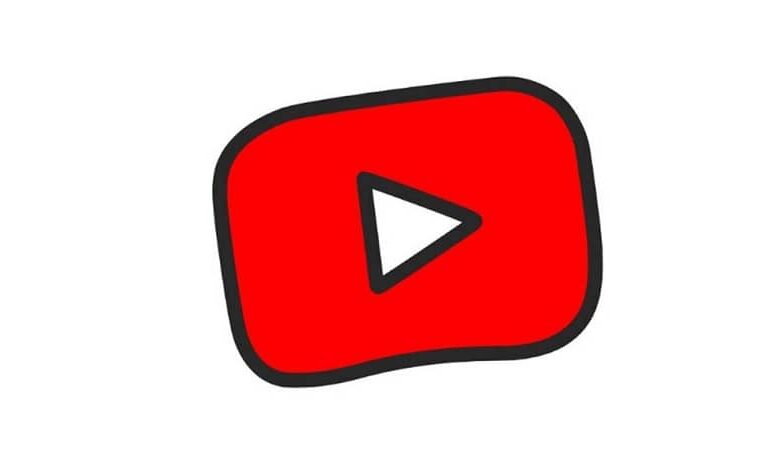
Pouvoir créer une vidéo sur YouTube est une modalité du Studio qui promet de devenir l’un des favoris des créateurs de contenu.
Et c’est que pouvoir créer des attentes concernant un nouveau matériau qui est sur le point de sortir, ainsi que décider exactement quand il sera disponible est une grande possibilité.
Donc, comme cette inclusion est récente , ceux qui ne sont pas des experts ou qui ne sont pas habitués au sujet pourraient sûrement souffrir un peu pour l’obtenir.
C’est pourquoi nous avons décidé de nous mettre au travail et de créer un tutoriel étape par étape pour configurer et créer une vidéo sur YouTube .
Comment faire les réglages
Tout d’abord, vous devez vous connecter avec votre compte YouTube , pour pouvoir cliquer sur l’icône de l’utilisateur et sélectionner l’option » Votre chaîne » dans le menu .
Étant dans cette section, une nouvelle icône consistant en une caméra vidéo avec un signe plus est choisie dans le panneau supérieur, appelée » Créer une vidéo ou une publication «, certains utilisateurs peuvent apparaître uniquement comme » Créer «
Il nous montrera plusieurs options pop-up, parmi lesquelles nous devons choisir la première, » Télécharger une vidéo «, afin que YouTube nous redirige vers la fenêtre d’importation de contenu.
Auparavant, la vidéo doit avoir été enregistrée avec une caméra de téléphone portable professionnelle pour continuer le processus.
Dans ce dernier, une flèche de chargement apparaîtra et l’option » Sélectionner les fichiers à télécharger «, qui en cliquant ouvre la fenêtre des fichiers informatiques.
Le matériau peut également être glissé dans la section. Après avoir fait la sélection de l’élément, il le chargera ou le téléchargera.
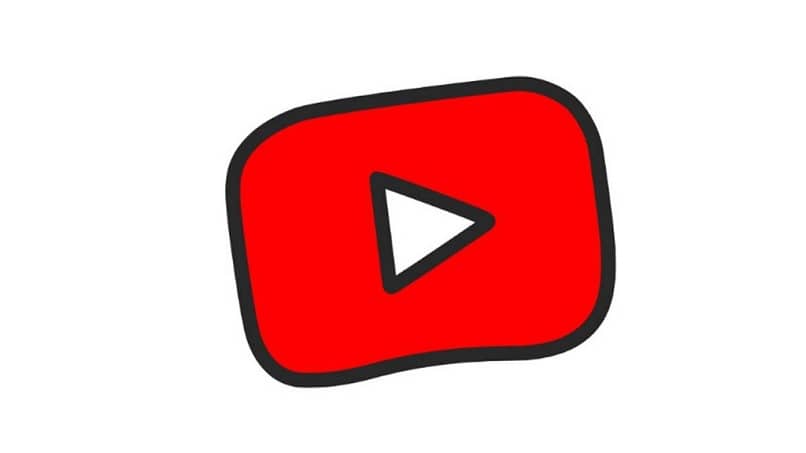
Une fois la vidéo traitée, vous pouvez vous déplacer sur le côté droit de l’écran, une section dans laquelle apparaît » Nouvelle version «, ce dont nous avons besoin dans ce cas.
Cette section a un bouton coulissant en bas pour activer ou désactiver cette option. Bien sûr, cela doit être sur le côté droit et en bleu, activé.
Juste en dessous, les paramètres ou préférences apparaîtront pour créer une vidéo sur YouTube, ajuster la date et l’heure de la vidéo. Cela peut être au moment de la fin de l’édition, ou dans un programme spécifiquement programmé.
Pour terminer, vous devez appuyer, en haut de l’écran, sur le bouton bleu intitulé « Tout neuf ». Vous devez toujours attendre la fin du traitement.
Créer une vidéo sur YouTube
Après avoir configuré la vidéo avec la date et l’heure de sortie, nous pourrons voir la vignette dudit matériel avec ses informations .
En cliquant dessus, cela nous mènera à la fenêtre d’affichage de la vidéo, où il nous indiquera en bas combien de temps il reste pour la première.
Mais, étant dans cette section, vous pouvez rester en contact avec les abonnés via un panneau de commentaires sur le côté droit de l’écran. En plus de créer des attentes.
Plus tard, la visualisation des commentaires sur la vidéo YouTube peut être possible pour déterminer sa réception.
De la même manière, vous pouvez partager le lien de ladite première sur les réseaux sociaux, en profitant du bouton « Partager » en dessous.
Une autre possibilité est d’ajouter un commentaire fixe , qui restera là, afin que tout le monde puisse le voir, avant, pendant et après la première du matériel.
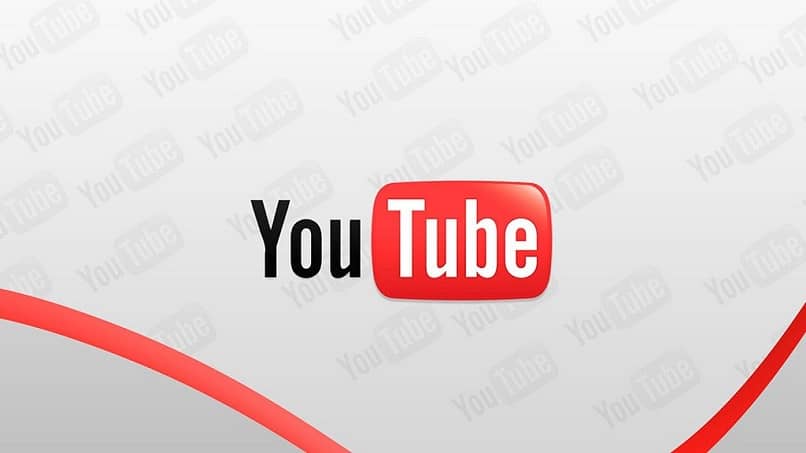
Au moment de la publication, YouTube ajoute un compte à rebours au contenu audiovisuel, comme s’il s’agissait d’une première de film.
D’autre part, le panneau de conversation restera actif avant et après la première, ce qui simule une transmission en direct, en temps réel.
Une recommandation à prendre en compte est que pendant le téléchargement de la vidéo, configurez le résumé de celle-ci, ainsi que les balises, le titre, la catégorie et tout ce qui est considéré comme pertinent.
De même, profitez du moment où la première est prévue à une date différente pour mener une campagne publicitaire correcte ou la partager efficacement.